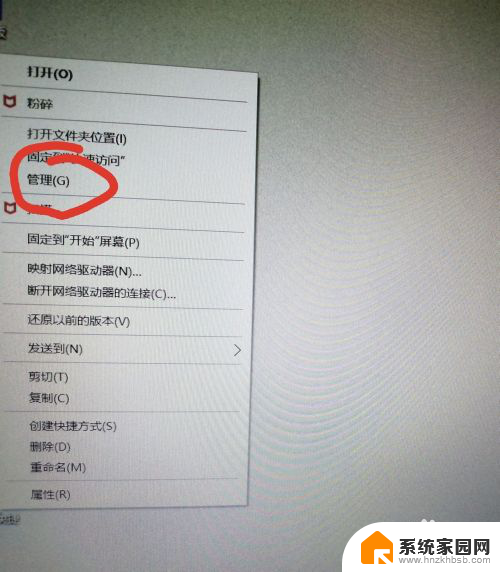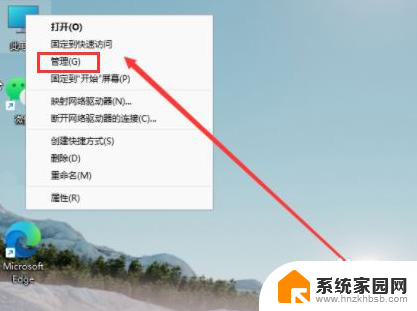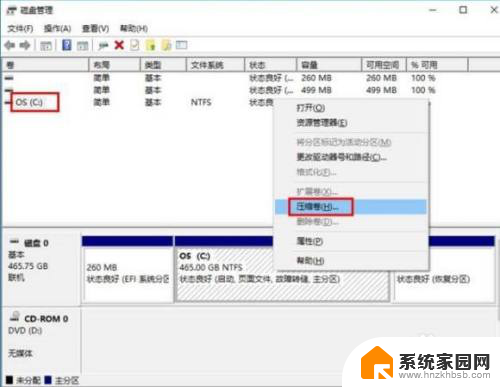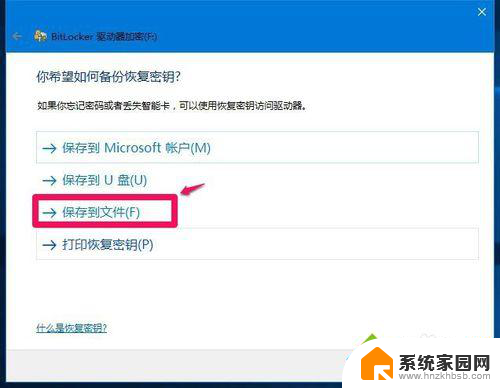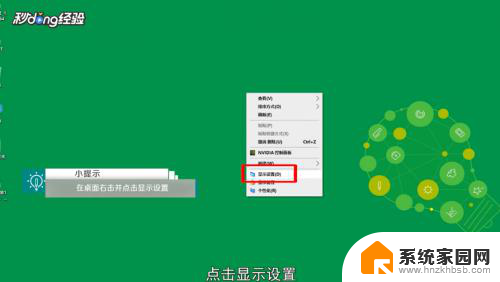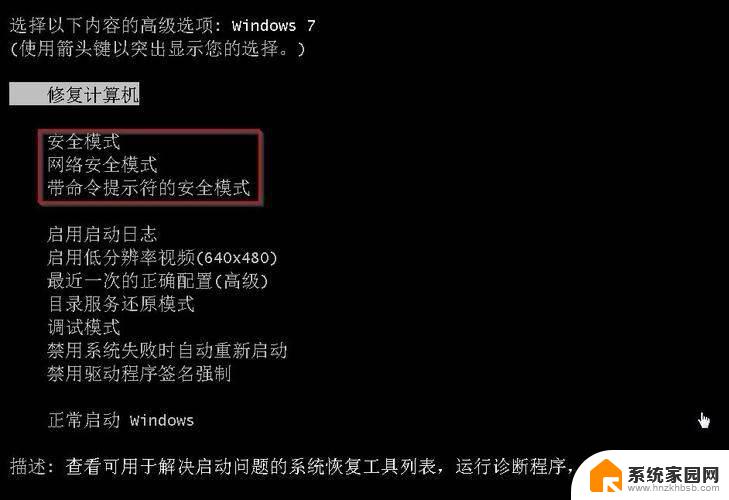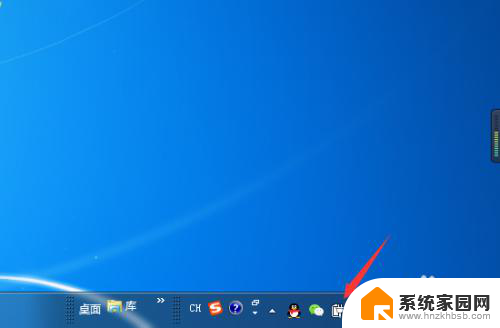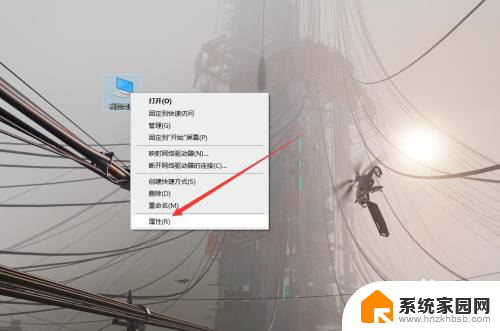电脑怎么增加一个新磁盘 笔记本电脑如何安装新的SSD
更新时间:2024-09-26 10:39:09作者:hnzkhbsb
在当今社会,电脑已经成为我们生活中不可或缺的工具之一,而随着科技的发展,人们对电脑性能的要求也越来越高,很多人选择通过增加新的磁盘或安装新的SSD来提升电脑的性能。电脑怎么增加一个新磁盘?笔记本电脑如何安装新的SSD呢?接下来我们就来详细了解一下这两个问题的解决方法。
方法如下:
1.首先,在桌面上找到此电脑。右键单击,在弹出的菜单中点击“管理”。
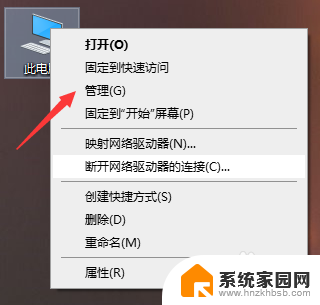
2.进入“计算机管理”后找到并单击“磁盘管理”。
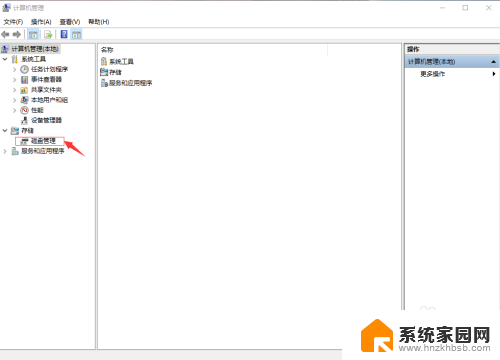
3.进入磁盘管理后找到并右键单击“D盘”。
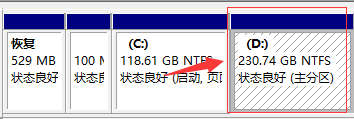
4.然后找到并单击选项“压缩卷”。
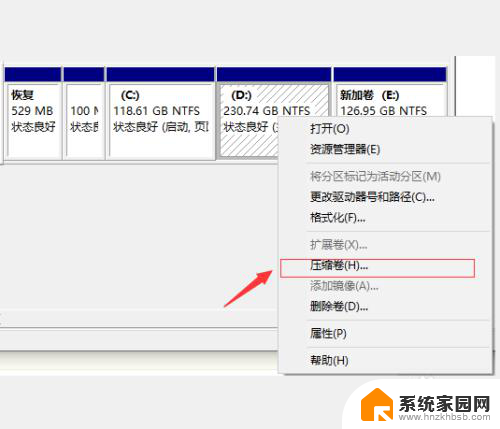
5.打开“压缩卷”后,找到“输入压缩空间量”,选择要压缩的空间。
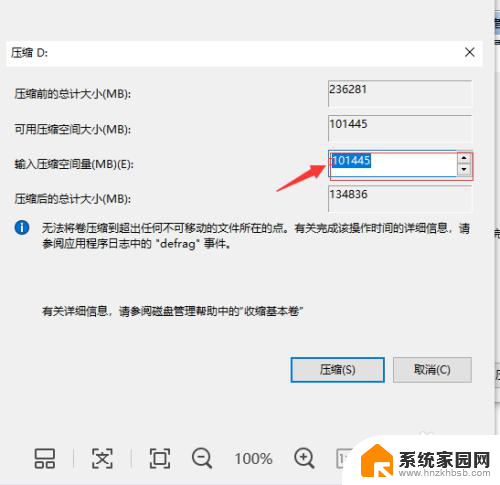
6.最后点击“压缩”,完成压缩。这时点开“我的电脑”就会发现出现新的磁盘了。
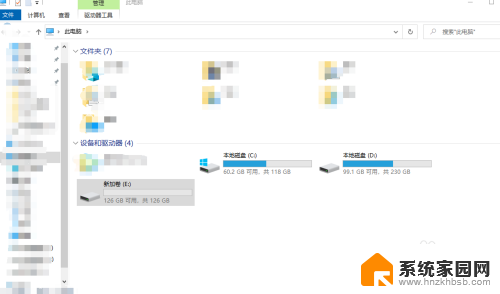
以上是关于如何给电脑增加新磁盘的全部内容,如果您遇到这种情况,可以按照以上方法解决,希望对大家有所帮助。